笔记本怎样连接宽带,图文详细说明笔记本怎样连接宽带
Windows 10是美国微软公司研发的跨平台及设备应用的操作系统。是微软发布的最后一个独立Windows版本。Windows 10共有7个发行版本,分别面向不同用户和设备。2014年10月1日,微软在旧金山召开新品发布会,对外展示了新一代Windows操作系统,将它命名为“Windows 10”,新系统的名称跳过了这个数字“9”。截止至2018年3月7日,Windows 10正式版已更新至秋季创意者10.0.16299.309版本,预览版已更新至春季创意者10.0.17120版本
最近小编在浏览网页的时候,看到有小伙伴@我说,不知道笔记本要怎么连接宽带。于是收到问题的小编我就研究了一下相关的操作方法。所以接下来就把我研究到的操作方法告诉你们哈~
其实我们在连接网络的时候,就算一天不出问题,但一段时间或者一大段时间过后,就总会又出现问题的时候。而我们出现的问题无非就是连接不了宽带,网络错误代码等问题。那么今天我们就来看看关于笔记本怎么连接宽带的解决方法是什么。
1.鼠标右键点击桌面右下角的网络图标,然后点“打开网络和共享中心”。

宽带连接示例1
2.打开之后,找到并点击“设置新的连接或网络”。
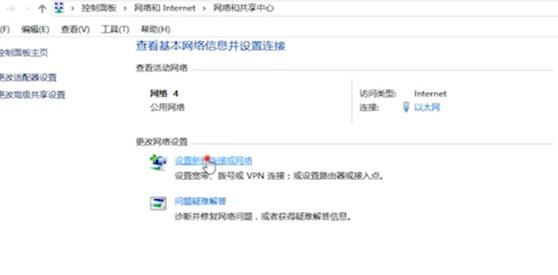
宽带连接示例2
3.然后点“连接到internet”。
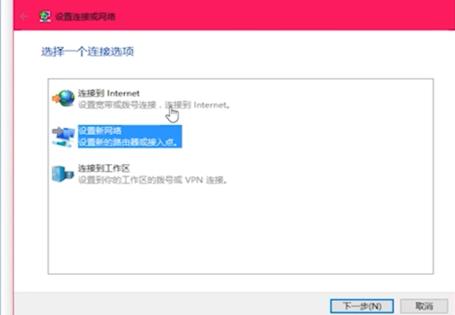
笔记本连接宽带示例3
4.然后再点击“设置新连接”,点了之后再点“宽带(PPPOE)”。
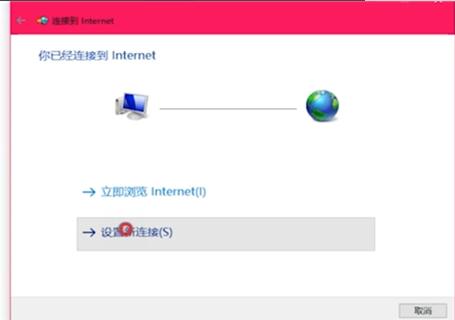
电脑连接宽带示例4
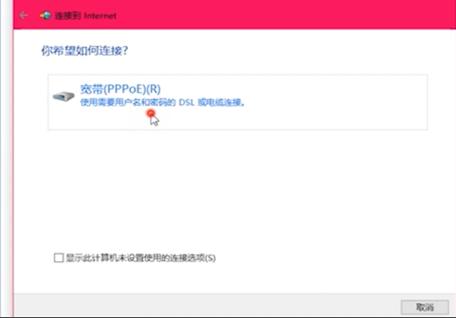
电脑连接宽带示例5
5.最后在点开的页面里输入账号和密码,然后点连接就可以了。
宽带连接示例6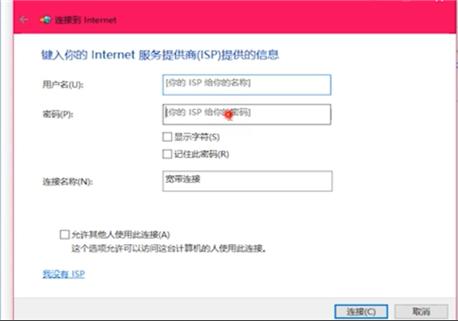
是不是觉得我说的以上步骤不难呀~那你们赶紧去试试可好~小编我就先行告退啦~
Windows 10系统成为了智能手机、PC、平板、Xbox One、物联网和其他各种办公设备的心脏,使设备之间提供无缝的操作体验。
……